如何使用Excel进行基本的计算与数据处理
Excel是一款功能强大的电子表格软件,广泛应用于商业、教育和科研等领域,掌握其基本操作可以大大提高工作效率,以下是一些基础的Excel公式教程,帮助您快速入门。
基本计算器:SUM(求和)
步骤:
- 打开Excel。
- 在一个单元格中输入“=SUM( )”或按F3键调出插入函数对话框,选择“SUM”并点击确定。
- 输入包含要相加数字的单元格范围,A2:A5”,然后按下回车键。
- 系统会自动计算A2到A5单元格中的所有数值之和,并显示在下一个空单元格中。
平均值:AVERAGE(平均数)
步骤:
- 在一个空白单元格中输入“=AVERAGE( )”或按F3键调出插入函数对话框,选择“AVERAGE”并点击确定。
- 输入需要计算平均数的单元格范围,A2:A5”,再次按下回车键后,系统将显示这些单元格的平均值。
最大/最小值:MAX/MIN(最大值/最小值)
步骤:
- 使用MAX函数计算A2到A5的最大值:
在一个新的单元格中输入“=MAX(A2:A5)”。
- 使用MIN函数计算A2到A5的最小值:
在另一个新单元格中输入“=MIN(A2:A5)”。
求积:PRODUCT(乘法)
步骤:
- 使用PRODUCT函数计算A2到A5的所有数值乘积:
在一个单元格中输入“=PRODUCT(A2:A5)”。
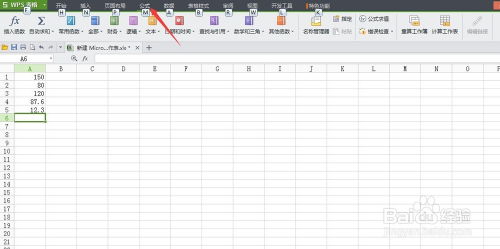
- 这个函数不仅适用于单列或多列的数据,也可以用于数组形式,如=A2A3A4*A5。
绝对值:ABS(绝对值)
步骤:
- 如果想要知道某个负数的绝对值,可以使用ABS函数:
在一个单元格中输入“=ABS(-10)”。
- 输出结果将是10,无论输入的是正数还是负数。
取整数:INT/ROUND(取整)
INT函数:
- INT函数可以去掉小数部分,保留整数部分:
在一个单元格中输入“=INT(10.7)”。
- 结果是10。
ROUND函数:
- ROUND函数可以根据指定的小数位数四舍五入:
在一个单元格中输入“=ROUND(10.7, 1)”。
- 结果是10.7,因为只保留一位小数。
高级运算符:IF 和 AND/OR (条件判断)
IF函数:
- IF函数根据条件判断是否执行特定的操作:
在一个单元格中输入“=IF(A2>10, "Yes", "No")”。
- 若A2大于10,则输出"YES",否则输出"NO"。
AND函数:
- AND函数用来检查多个条件是否同时满足:
在一个单元格中输入“=AND(A2>10, B2<20)”。
- 若要A2大于10且B2小于20,则返回TRUE,否则FALSE。
OR函数:
- OR函数检查至少有一个条件是否满足:
在一个单元格中输入“=OR(A2>10, B2<20)”。
- A2大于10或者B2小于20时,返回TRUE,否则返回FALSE。
函数组合使用:
案例:计算销售总额并记录折扣后的金额。
- 先使用SUM函数计算销售额:
“=SUM(B2:B10)”。
- 再利用IF函数来设置折扣规则(假设每满500元减10%):
“=IF(B2>500, (B2*0.9), B2)”。
- 将以上两个函数的结果放入新的单元格中,即可得到最终的销售额。
通过上述基本示例和逐步学习,相信您已经掌握了Excel的基本公式应用技巧,继续深入探索更多高级函数和功能,可以让您的工作更加高效和精确!
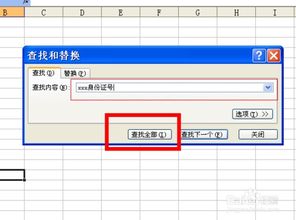
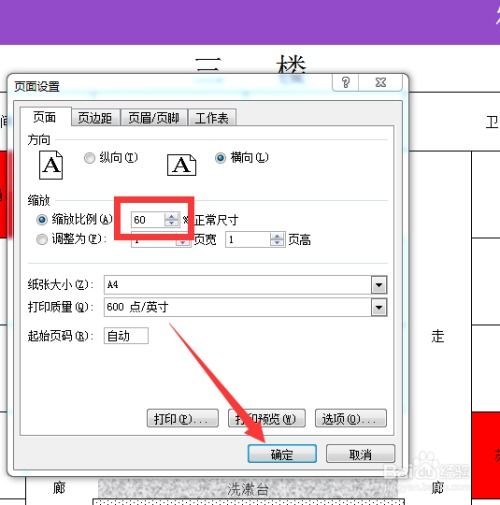

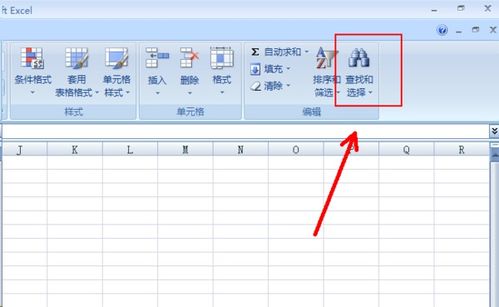

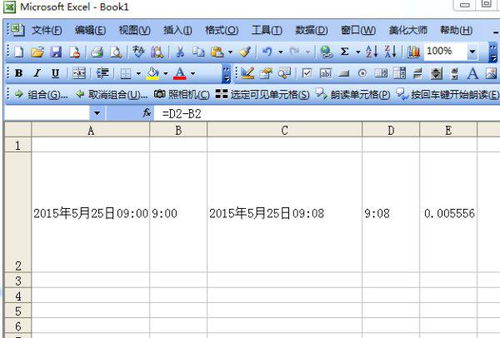
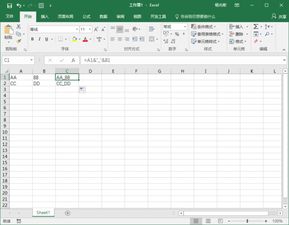
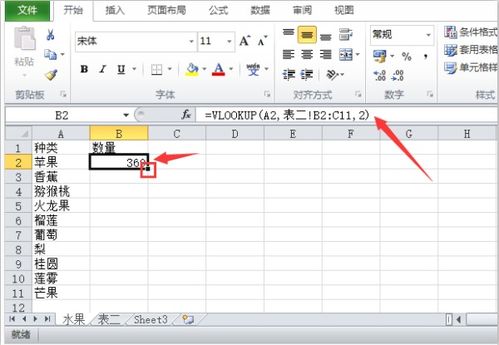

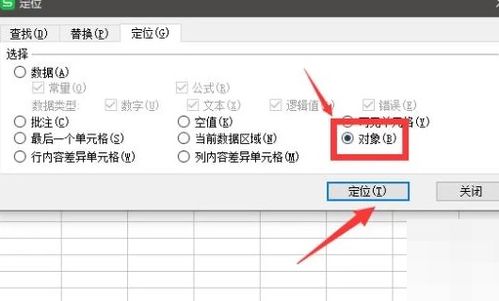


有话要说...